|
|
|
关于cad渲染,材质球的四种贴图--漫射贴图、反射贴图、不透明贴图、凹凸贴图
CAD渲染材质的四种贴图详细解释

一、 先说漫射贴图。
理解——把一张图片的外观效果真实的体现在模型上,这就是漫射贴图。
如图示:
CAD渲染材质的四种贴图详细解释jpg

(图1)
此为百度的一张图片
我们采用漫射贴图,加载这张图片
CAD渲染材质的四种贴图详细解释

(图2)
cad里面的效果【未渲染】

图(3)
渲染效果:

图(4)
二、反射贴图——一般用于金属材质的使用。
不锈钢一般的反射贴图

图5
示例:设置高级金属材质参数,添加反射贴图:
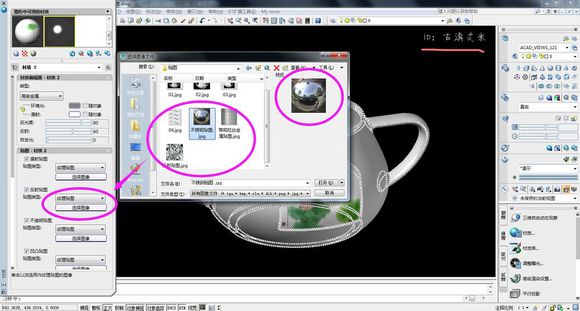
图6
渲染

CAD渲染材质的四种贴图详细解释

图7
三、不透明贴图,这个贴图一般和漫射贴图一起使用,之前的苹果里面用的就是。
一般的不透明贴图使用,都是建立一个面域,然后设置一个材质,最后出来的渲染结果就是图片的效果
示例:此图中,叶子部分为外来的图片
CAD渲染材质的四种贴图详细解释

图8
叶子是外来的图片
材质球设置:
CAD渲染材质的四种贴图详细解释

图9
图片的位置:
CAD渲染材质的四种贴图详细解释

图10
CAD渲染材质的四种贴图详细解释

图11
四、凹凸贴图,把图案的效果赋予模型一个凹凸的效果
漫射贴图效果
CAD渲染材质的四种贴图详细解释

图12
浮雕效果--凹凸贴图的效果
CAD渲染材质的四种贴图详细解释

图13
这就是凹凸贴图
设置材质球:
CAD渲染材质的四种贴图详细解释

图14
渲染一下
CAD渲染材质的四种贴图详细解释

图15 |
|